Pour garder une cohérence dans votre travail, dans ce tutoriel nous vous proposons une méthode d'organisation de vos dossiers, démontrée ici par la mise en place de votre application. Cette méthode est applicable à tous vos dossiers actuellement sur votre bureau, mais elle n'est pas obligatoire.
La plupart du temps, lorsque l'on reçoit un dossier, fichier, vidéo, image, on le laisse sur le bureau, (écran).
Cette façon de faire n'est pas la meilleure.
Il vaut mieux stocker ces éléments dans les répertoires
qui leurs sont réservés, voire créer un répertoire à cet effet.
Ces répertoires se trouvent dans votre dossier "DOCUMENTS".
C'est ce que nous allons voir dans ce tutoriel.

Dans votre barre des tâches, repérez la petite valise jaune;
faites un clic droit dessus, cette page apparaît >>>>>>>>>>>>>>
Choisissez "DOCUMENTS" >>>>>>>>>>>>>>>>>>>>>>>>>
Vous allez maintenant créer un répertoire où vous allez installer votre application Ce répertoire va avoir la capacité de recevoir toutes vos sauvegardes, (fichiers clôturés), que va générer votre application.
C'est pour cela qu'il est important de mettre en place vos applications dans des répertoires différents. Ces répertoires deviennent des destinations de sauvegardes, spécifiques, à chaque dossier.
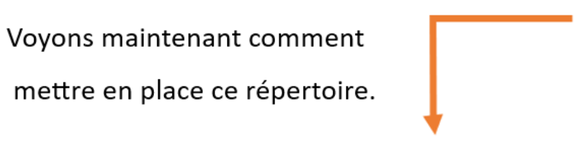


Avec le bouton (1) créez un nouveau dossier..
'2) Cela ouvrira cette page.
(3), cela va créer un nouveau dossier,
AUQUEL VOUS DEVREZ DONNER UN NOM:
CHOISISSEZ LE NOM DE VOTRE RÉPERTOIRE.
Vous devrez le nommer d'un nom représentatif de ce qu'il va contenir.
SUGGESTIONS : - CBB - CBB GESTION - GESTION - COMPTES -
Vous devriez éviter les mots COMPTA ou COMPTABILITÉ, car, nous vous le rappelons, les outils CBB GESTION, sont des "configurations d'administration" et, si elles peuvent aider considérablement la fonction comptabilité, elles sont principalement destinées à aider un entrepreneur, à y voir clair lors de son travail de gestionnaire, mais ne constituent aucunement des documents officiels.
Après avoir créé ce répertoire, il vous faudra faire glisser le dossier MY TVA dans celui-ci.
UNE DERNIÈRE MANIP : Faites un clic droit sur le dossier MY TVA,
choisissez "ENVOYER VERS" - "CÉER UN RACCOURCI" que vous ferez glisser sur votre bureau s'il n'y va pas tout seul.
Cette mise en place est terminée. Cette manipulation n'est pas si difficile et vous pouvez l'appliquer à tous les fichiers ou dossiers qui sont stockés sur votre bureau.



